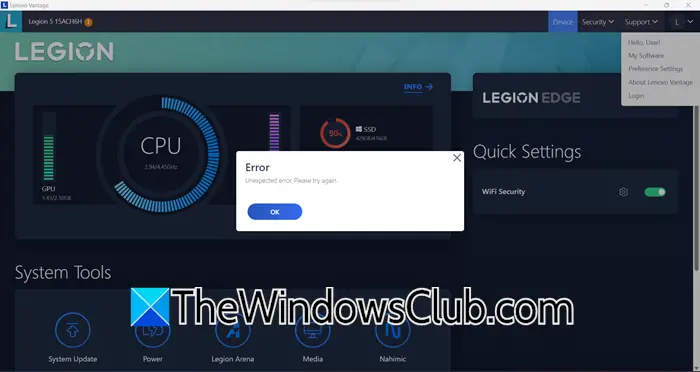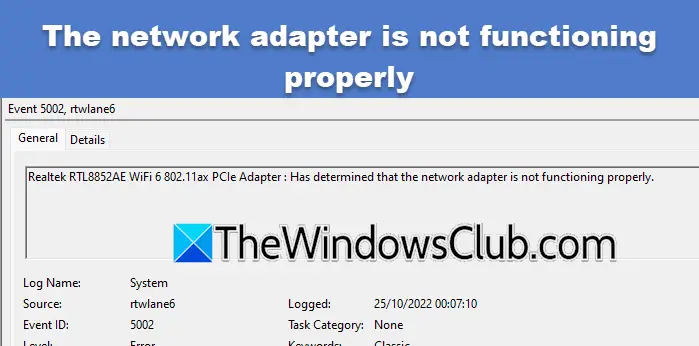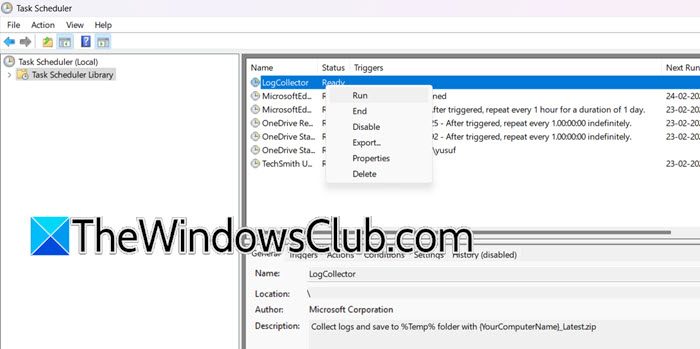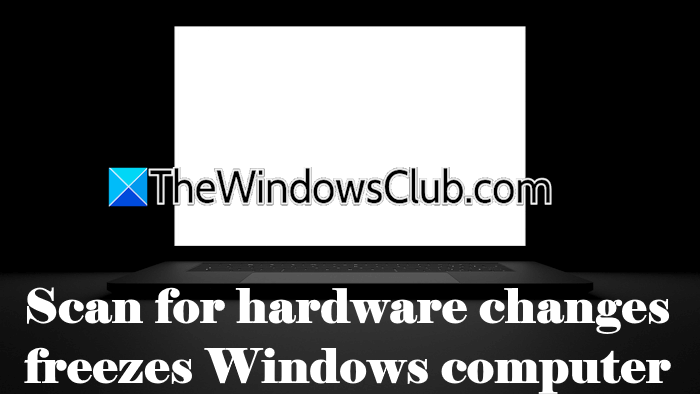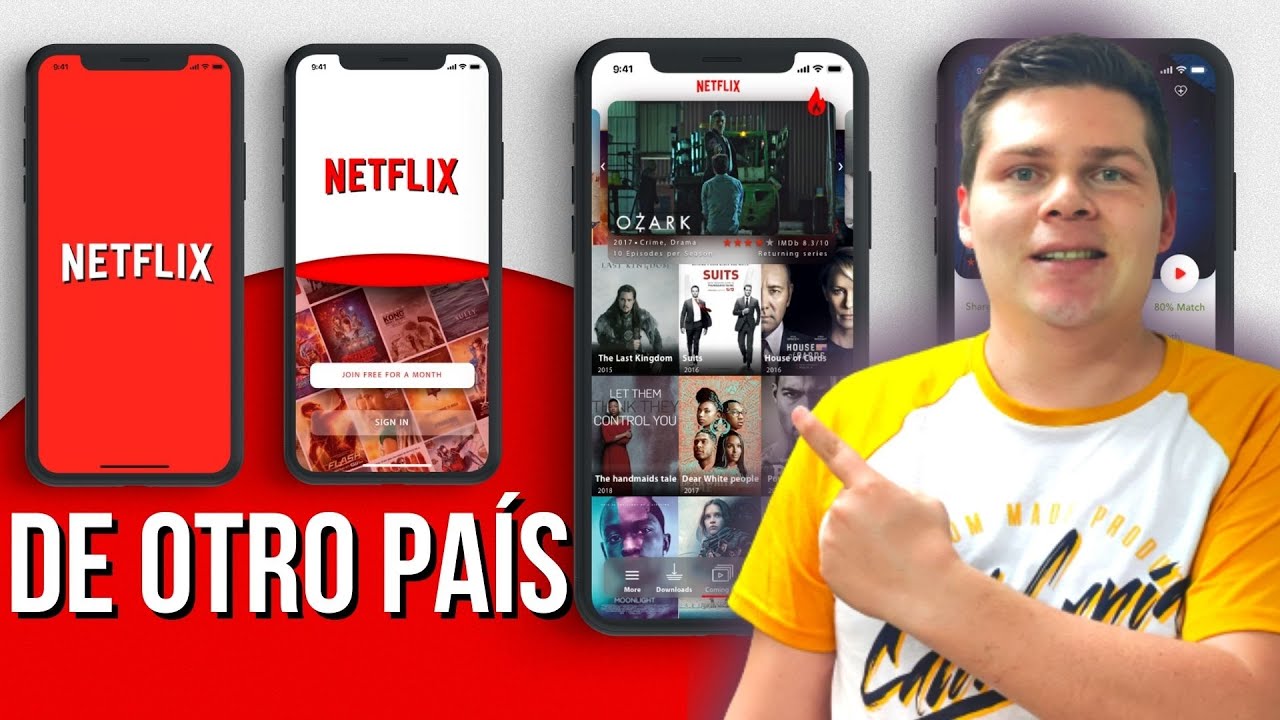Alguns usuários descobriram que faltava áudio em seus computadores com Windows 11/10 após ativá-losou. Este problema geralmente pode ocorrer devido a um driver de áudio corrompido, falha aleatória do driver Sudio, etc.nenhum som do seu computador depois de ativá-lo do modo de suspensão ou hibernação, este artigo irá ajudá-lo.

Use as seguintes sugestões se você ouvirnenhum som depois de despertar o sistema do modo de suspensão ou hibernação.
- Verifique se há atualização do Windows
- Execute o solucionador de problemas de áudio
- Reverter o driver de áudio
- Reinstale o driver de áudio
- Verifique o status dos serviços necessários
- Atualizar driver do chipset
- Restaure ou reinicie seu PC
Todas essas correções são explicadas abaixo em detalhes.
1]Verifique o Windows Update
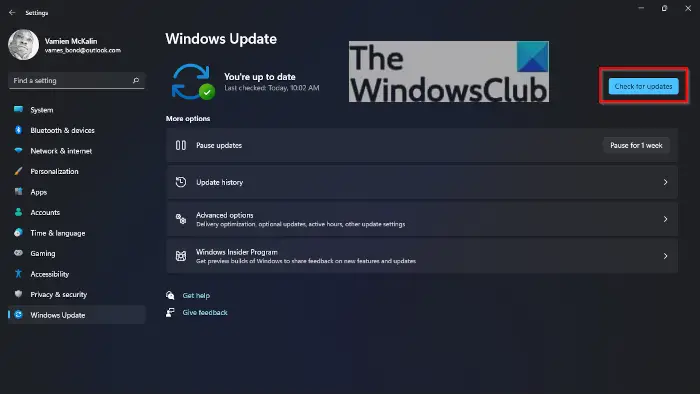
O primeiro passo ée instale o mesmo (se disponível). Às vezes, ocorrem problemas devido a um bug ou pequenas falhas. Nesse caso, um Windows Update corrige o problema.
2] Execute o solucionador de problemas de áudio
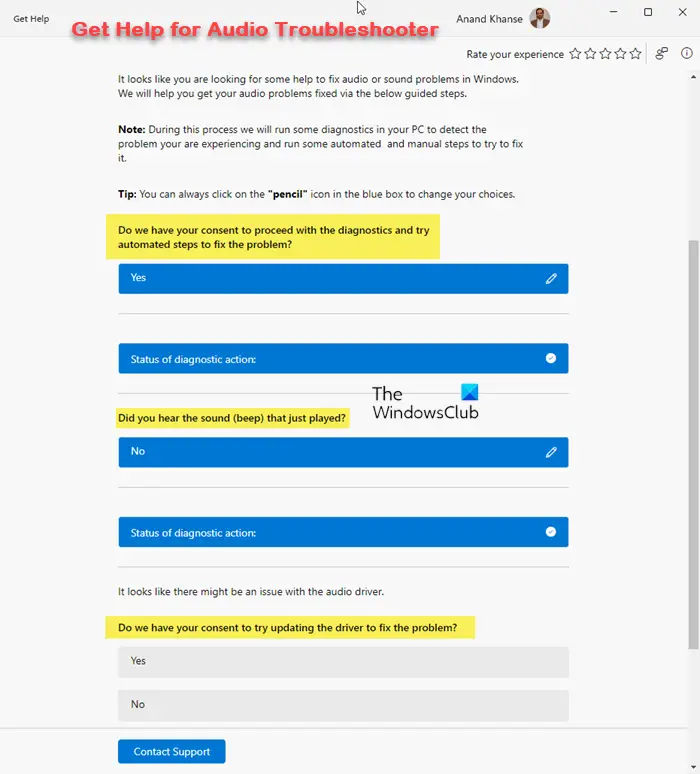
Solucionador de problemas de áudio é uma ferramenta automatizada em computadores com Windows 11/10. Ele executa alguns diagnósticos automatizados em seu sistema e corrige os problemas.e veja se isso ajuda. Você pode executá-lo por meio do aplicativo Obter Ajuda no Windows 11.
3] Reverta o driver de áudio
Você também pode tentar reverter o driver de áudio para a versão anterior, o que pode ajudar a corrigir esse problema. Para fazer isso, siga as etapas fornecidas abaixo:
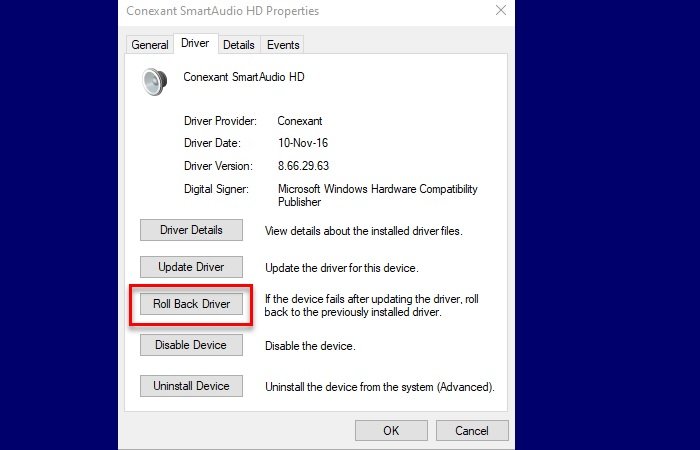
- Abra o Gerenciador de Dispositivos.
- Expanda oControladores de som, vídeo e jogosfilial.
- Clique com o botão direito no driver da placa de som e selecionePropriedades.
- Selecione oMotoristaguia.
- Clique noReverter driverbotão e siga as instruções na tela.
Se o Windows não manteve a versão anterior do seu driver de áudio, o. Nesse caso, você pode tentar outros métodos para instalar a versão anterior do driver de áudio.
4] Reinstale o driver de áudio
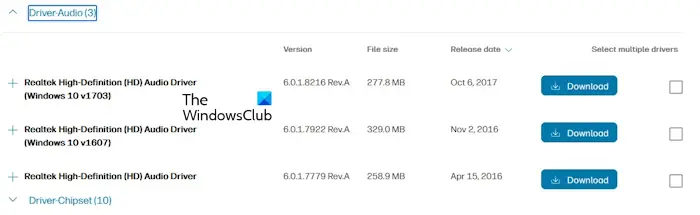
Você também pode tentar reinstalar o driver de áudio. Para fazer isso,do Gerenciador de dispositivos. Agora, visitee baixe a versão mais recente do driver de áudio de lá. Execute o arquivo do instalador para instalar o driver de áudio.
5] Verifique o status dos serviços necessários
Também é possível que os serviços necessários sejam interrompidos após despertar o sistema do modo de suspensão ou hibernação. Sugiro que você verifique o status dos serviços necessários. Abra o Gerenciador de Serviços em seu sistema e procure os seguintes serviços:
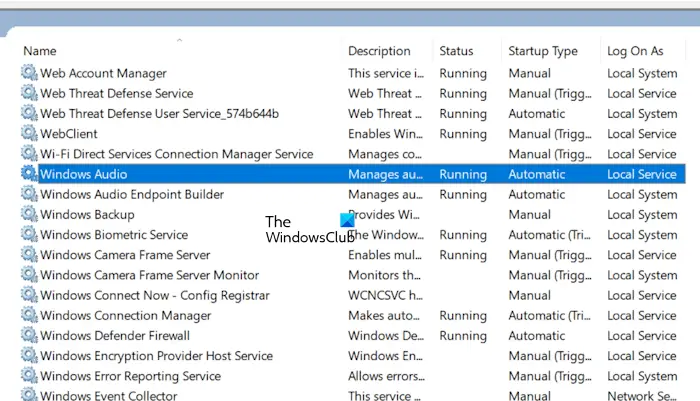
- Áudio do Windows
- Construtor de endpoint de áudio do Windows
- Plug and Play
Todos esses serviços devem estar em execução no seu sistema. Se você encontrar algum desses serviços interrompido, inicie-os. Se esses serviços já estiverem em execução, clique com o botão direito sobre eles e selecioneReiniciar.
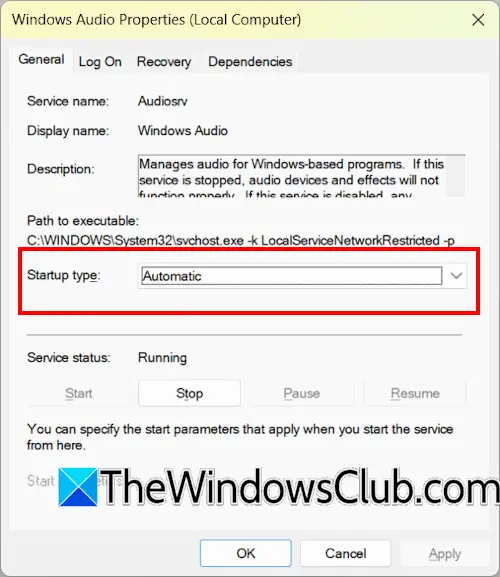
Além disso, o tipo de inicialização desses serviços deve ser Automático. Se for manual ou desativado, defina-o como Automático. Siga as etapas abaixo:
- Clique duas vezes no serviço desejado para abrir suas propriedades.
- SelecioneAutomáticonoTipo de inicializaçãomenu suspenso sob oEm geralguia.
- Se o serviço estiver parado, clique emComeçar.
- CliqueAplicare depois cliqueOK.
6]Atualizar driver do chipset
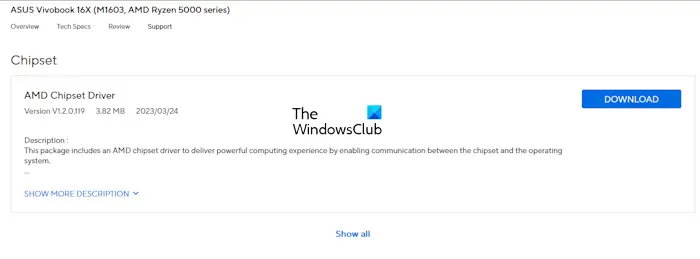
Drivers de chipset desatualizados também podem causar esse problema. Eu sugiro você(se disponível). Você pode verificar a versão mais recente do driver do chipset no site oficial do fabricante do seu computador.
7]Restaure ou reinicie seu PC
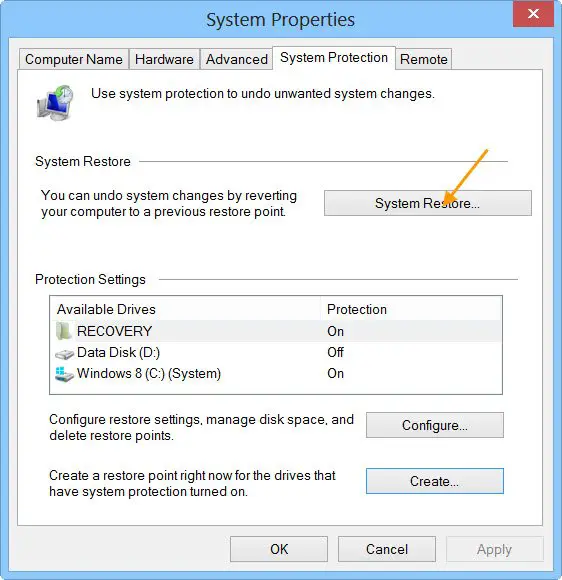
A Restauração do Sistema é uma ferramenta integrada em computadores Windows que leva o sistema ao estado de funcionamento anterior. Esta ferramenta pode ajudar a corrigir esse problema, desde que existam pontos de restauração anteriores em seu sistema. Enquanto, selecione o ponto de restauração criado na data anterior ao início da ocorrência do problema.
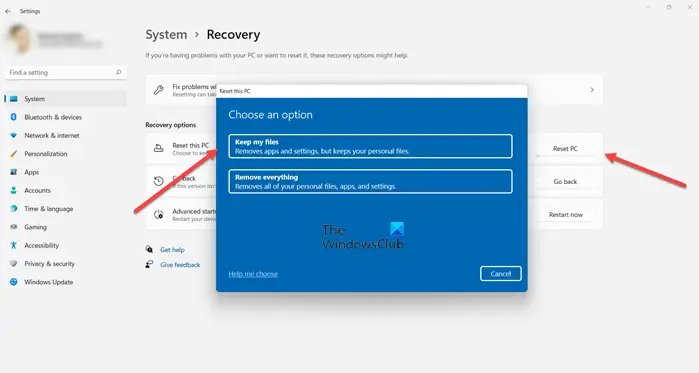
Se os pontos de restauração não existirem no seu sistema, você podepara as configurações padrão de fábrica. Ao reiniciar o seu PC, selecione oManter meus arquivosopção, pois isso irá reiniciar o seu PC sem excluir arquivos. No entanto, do ponto de vista da segurança, recomendo que você faça backup de todos os seus arquivos importantes antes de continuar.
É isso. Espero que isso ajude.
Por que meu computador não sai do modo de espera ou hiberna?
A razão mais comum pela qual o seuou modo de hibernação é a configuração incorreta de gerenciamento de energia para teclado e mouse. Certifique-se de que o teclado e o mouse possam ativar o computador. Você pode visualizar e alterar essa configuração no Gerenciador de dispositivos.
Como faço para recuperar o som do meu áudio?
O driver de áudio corrompido é a causa mais comum de problemas de áudio em um dispositivo Windows. Desinstalar e reinstalar o driver de áudio pode ajudar a corrigir esse problema. Se o problema estiver associado a um aplicativo específico, verifique suas configurações. Além disso, verifique as configurações do Mixer de Volume.
Leia a seguir:.